Bizonyos beállítások esetén előállhat olyan helyzet a készülékünkön, hogy egy adott app letörlésekor a készülék csak annyit ír, hogy az app továbbra is elérhető lesz az Appkönyvtárban, de nincs ott az App törlése opció, így az valójában nem törölhető le, csak a Főképernyőről tűnik el az ikonja.
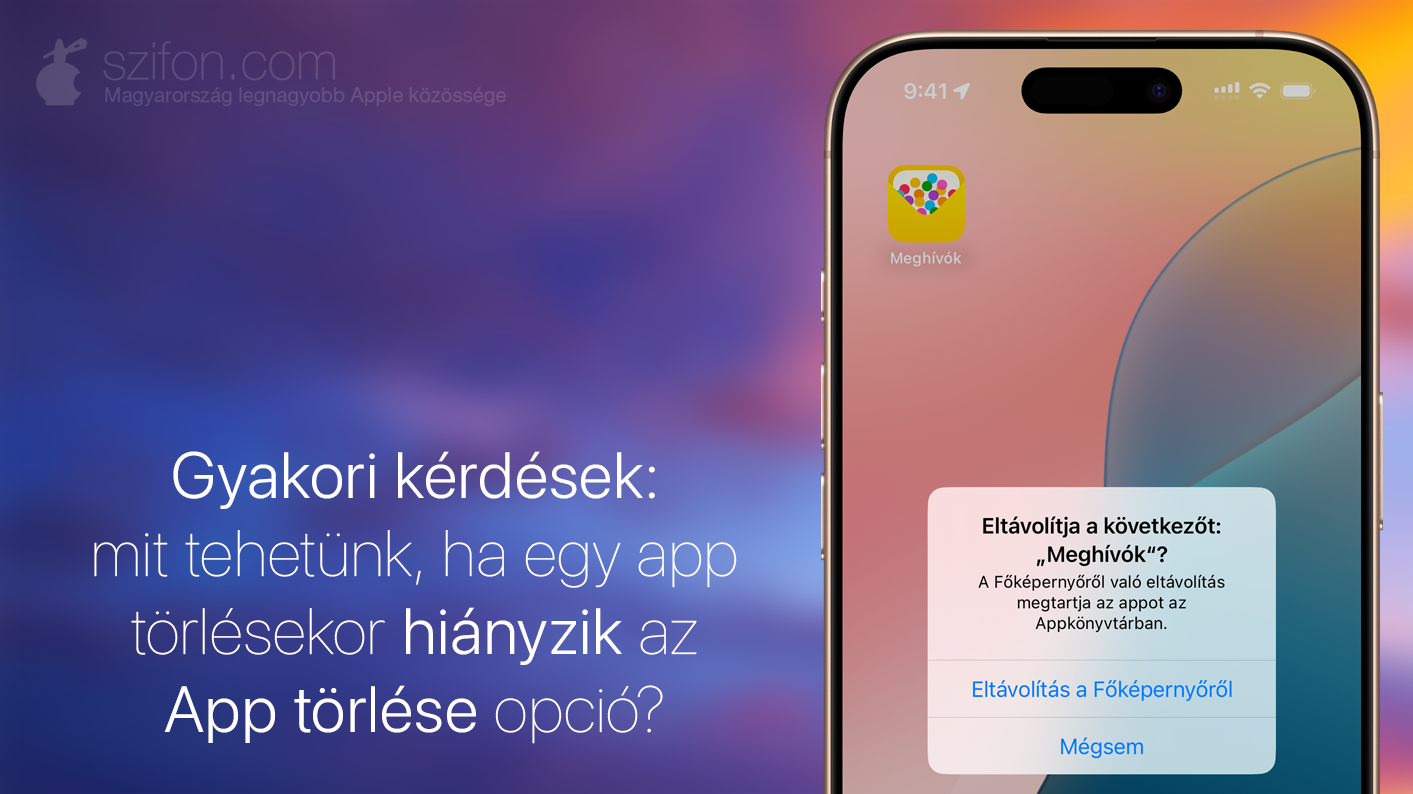
Ennek az oka általában a Képernyőidő egyik beállításában keresendő, ott ugyanis azt is le tudjuk tiltani, hogy az appok letörölhetőek legyenek. Nézzük tehát, hogy pontosan mit is hol kell átállítani ahhoz, hogy ismét “normálisan” működjön az appok törlése, és azokat ténylegesen le tudjuk törölni!
Miért hiányozhat az App törlése opció?
Ha egy app törlésekor az iOS csak az Eltávolítás a Főképernyőről és Mégsem opciókat kínálja fel, akkor vagy valamiféle céges konfigurációs profil tiltja azt le, vagy pedig egyszerűen a Képernyőidő beállításaiban állítottuk be korábban az appok törlésének tiltását. Az alábbi két képen láthatjuk, hogy míg a bal oldalin látszik az App törlése opció is, addig a jobb oldalin ez hiányzik a lehetőségek közül:
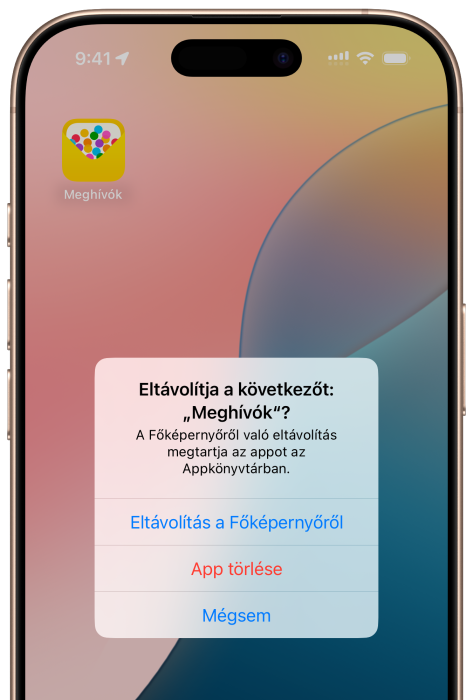
Amennyiben céges konfigurációs profil van a készülékünkön, azt a Beállítások > Általános > VPN- és eszközfelügyelet alatt találjuk, de a legtöbb esetben ezt értelemszerűen nem tudjuk letörölni a céges készülékről.
Ha viszont nincs konfigurációs profil telepítve, akkor a Képernyőidő beállításaiban kell engedélyeznünk az appok törlésének lehetőségét, mert az valamiért tiltott állapotú. Amennyiben jelkódot is beállítottunk a Képernyőidőhöz, akkor erre a jelkódra is szükségünk lesz!
Az App törlése opció engedélyezése
Először is nyissuk meg a Beállításokat, majd lépjünk be a Képernyőidő opcióba, majd itt görgessünk lejjebb, és válasszuk a Tartalmi és adatvédelmi korlátozások menüpontot – és ha a rendszer kéri, adjuk meg a Képernyőidő jelkódját is (figyelem: a Képernyőidő jelkódja különbözhet a készülékünk jelkódjától!).
Ezen belül nyomjunk rá az iTunes és App Store-vásárlások lehetőségre:
Itt már láthatjuk is az Appok törlése beállítást – ha emelett az Engedélyezés helyett a Tiltás szerepel, akkor ezt kell megváltoztatnunk. Nyomjunk rá az Appok törlése opcióra:
Majd pedig tegyük át a pipát a Tiltásról az Engedélyezésre:
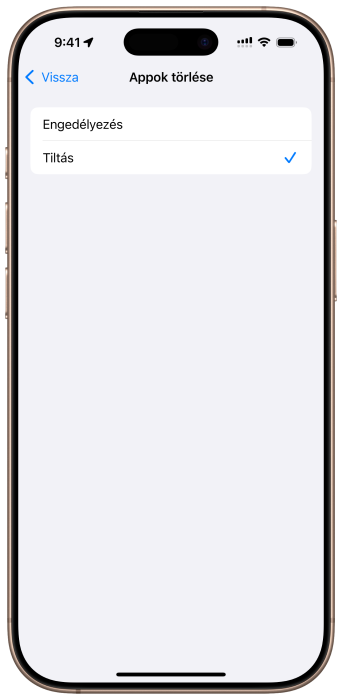
Ezt követően már tudnunk kell ténylegesen törölni is az egyes appokat.
Mit tehetek, ha elfelejtettem a Képernyőidő jelkódját?
Az alábbi lépésekkel módosíthatjuk a Képernyőidő jelkódját az adott készüléken.
- Nyissuk meg a Beállítások alkalmazást, majd koppintsunk a Képernyőidő lehetőségre.
- Koppintsunk a Képernyőidő jelkódjának módosítása lehetőségre, majd koppintsunk rá ismét.
- Adjuk meg annak az Apple-fióknak az e-mail-címét és jelszavát, amellyel beállítottuk a Képernyőidő jelkódját.
- Írjuk be az új Képernyőidő jelkódot, majd írjuk be ismét a megerősítéséhez.
Ha be van kapcsolva a Megosztás eszközök között funkció, akkor az új Képernyőidő jelkód a visszaállítást követően az összes eszközünkön automatikusan frissülni fog.
Ha a Családi megosztás segítségével kezeljük a gyermek fiókját, akkor a család szervezőjének kell visszaállítania a jelkódot a saját készülékén.
Legutóbbi frissítés: 2025.02.26.







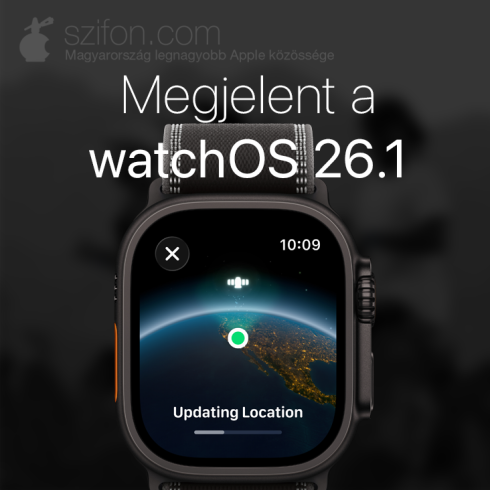


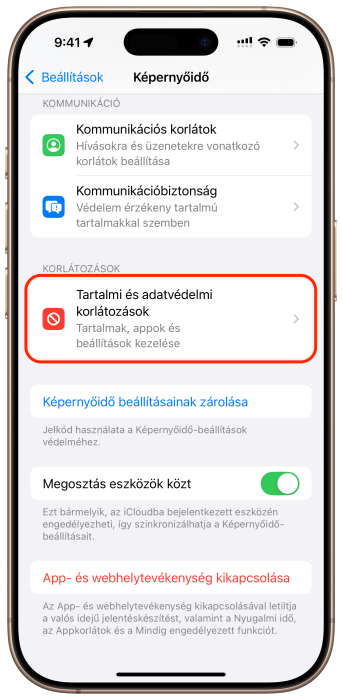
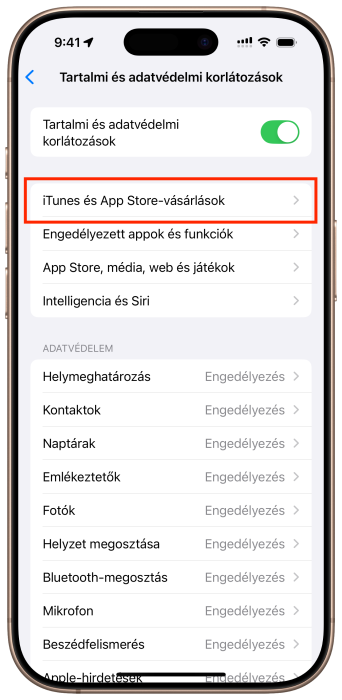
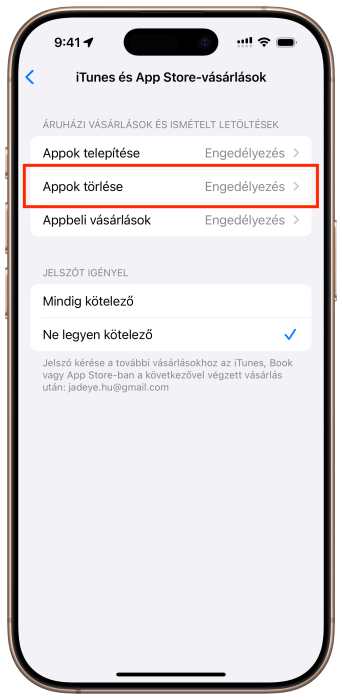
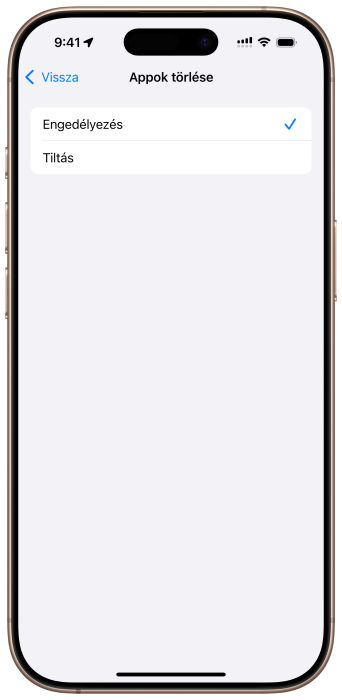




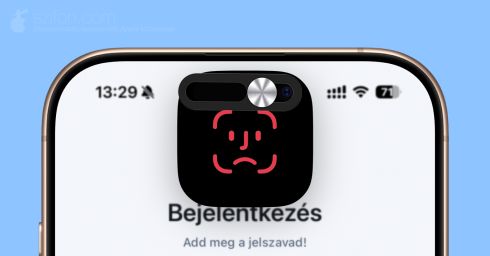



Szólj hozzá: Hozzászólok